win10找不到桌面位置 Win10启动后桌面找不到怎么办
Win10系统是目前广泛使用的操作系统之一,但是有时候在启动后会出现找不到桌面位置的情况,让人感到困惑和不知所措,当桌面找不到时,我们可以尝试通过一些简单的方法来解决这个问题,比如重新启动计算机、检查桌面图标是否被隐藏、或者通过任务管理器来重新启动Windows资源管理器等。希望以上方法能帮助您解决Win10启动后桌面找不到的困扰。
操作方法:
1.这时我们可以右键点击桌面底部的任务栏的空白位置,在弹出菜单中选择任务管理器打开。
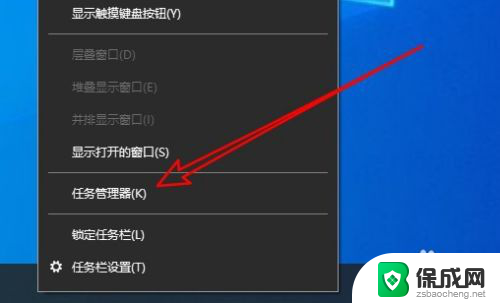
2.然后在打开的任务管理器窗口中找到windows资源管理器进程,然后右键点击该进程。在弹出菜单当中选择重新启动菜单项。
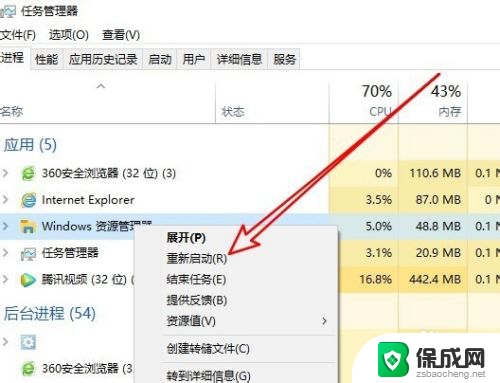
3.如果以上操作还无效的话,我们再次点击任务管理器左上角的文件菜单,然后在弹出的菜单当中,我们选择运行新任务的菜单项。
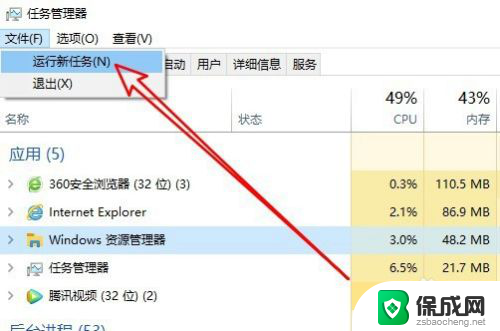
4.在打开的新建任务窗口当中,我们输入命令regedit,然后点击确定按钮,运行该命令。
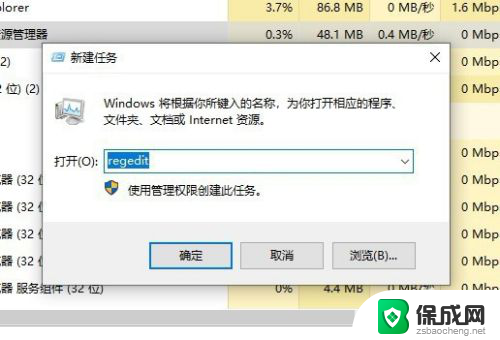
5.在打开的注册表编辑器窗口当中,我们定位到如下注册表项HKEY_CURRENT_USER\Software\Microsoft\Windows\CurrentVersion\Explorer\Shell Folders
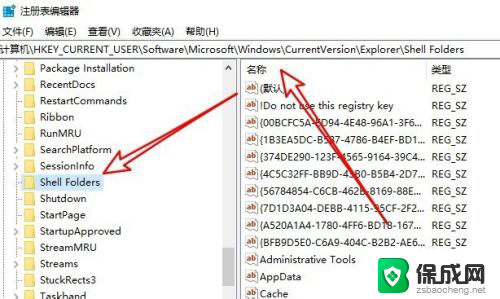
6.在右侧窗口当中找到deskTop的注册表键值,双击之后打开编辑字符串窗口,然后我们复制数字数据当中的内容。
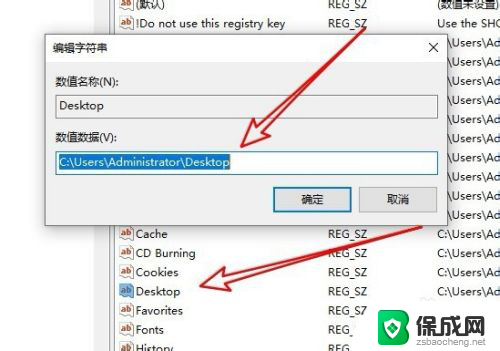
7.接下来我们再定位到如下的注册表HKEY_CURRENT_USER\Software\Microsoft\Windows\CurrentVersion\Explorer\User Shell Folders,同样我没找到右侧窗口当中的deskTop注册表键值。
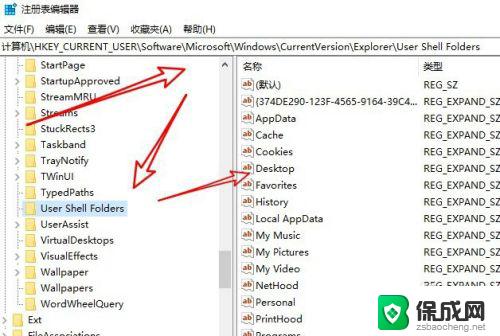
8.双击之后打开编辑字符串窗口,在这里我们把数值数据粘贴前面复制的内容,最后点击确定按钮,重新启动计算机就可以了。
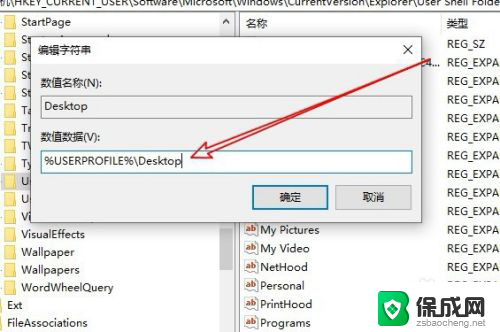
以上是win10找不到桌面位置的所有内容,如果遇到此问题,您可以根据本文的操作进行解决,非常简单快速,一步到位。
win10找不到桌面位置 Win10启动后桌面找不到怎么办相关教程
-
 桌面保持图标位置win10 Win10如何让桌面图标位置不变
桌面保持图标位置win10 Win10如何让桌面图标位置不变2024-05-02
-
 惠普开机找不到启动设备 通过u盘启动解决 惠普笔记本开机找不到启动设备怎么办
惠普开机找不到启动设备 通过u盘启动解决 惠普笔记本开机找不到启动设备怎么办2024-07-23
-
 没有win10系统升级后带有蓝牙功能 Win10蓝牙设置找不到怎么办
没有win10系统升级后带有蓝牙功能 Win10蓝牙设置找不到怎么办2024-05-01
-
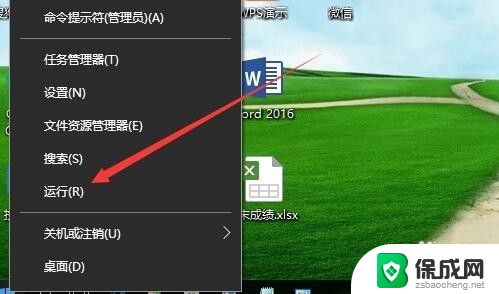 windowsfirewall找不到 找不到防火墙怎么办
windowsfirewall找不到 找不到防火墙怎么办2024-09-01
-
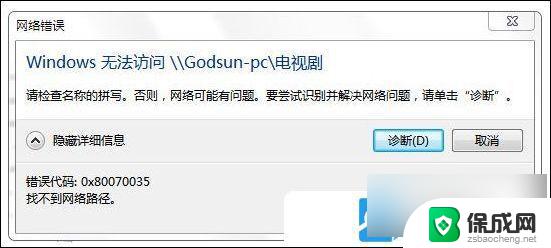 win10 0×80070035找不到网络路径 Win10找不到网络路径怎么解决
win10 0×80070035找不到网络路径 Win10找不到网络路径怎么解决2024-06-07
-
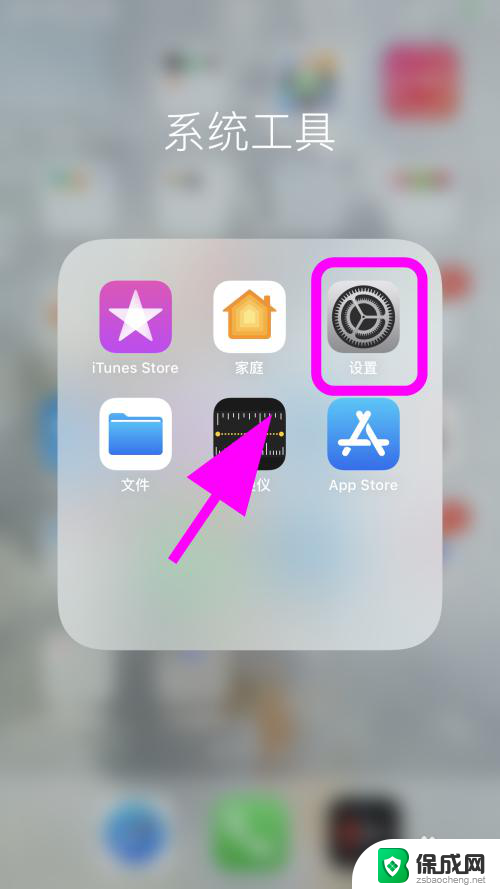 苹果手机查找功能突然看不到对方位置 苹果手机共享位置对方显示找不到位置的解决方法
苹果手机查找功能突然看不到对方位置 苹果手机共享位置对方显示找不到位置的解决方法2024-01-28
- win10mrt找不到 Win10运行mrt显示找不到怎么解决
- win10策略组找不到 Win10家庭版找不到gpedit.msc
- win11找不到gpeditmsc怎么办 Win11家庭版找不到gpedit.msc文件如何处理
- win11我们找不到任何驱动器要获取储存 找不到驱动程序怎么办
- 英伟达还能牛多久?2021年英伟达最新动态及未来发展趋势分析
- 如何有效升级显卡以提升游戏性能和图形质量:详细教程和实用技巧
- 英伟达中国打造国产GPU,摩尔线程冲刺IPO,估值超255亿
- 详细教程:Win10系统激活的多种方法与步骤,最新有效激活方法大揭秘
- 微软下跌1.41%,报416.59美元/股,市值跌破2.5万亿美元
- 详细步骤教你如何在Win7系统中进行系统还原,轻松恢复系统设置
新闻资讯推荐
- 1 微软下跌1.41%,报416.59美元/股,市值跌破2.5万亿美元
- 2 详细步骤教你如何在Win7系统中进行系统还原,轻松恢复系统设置
- 3 聊聊游戏本该怎么选择CPU(处理器):如何挑选最适合游戏的处理器?
- 4 AMD致命一击 将在移动平台上3D缓存,提升游戏体验
- 5 初探微软Win10/Win11新版Terminal,AI提升终端命令体验,全面解析最新终端技术革新
- 6 2024年11月CPU横评及选择推荐指南:最新CPU性能排名及购买建议
- 7 英伟达现在为什么甩AMD几条街了?来看看原因-详细分析两家公司的竞争优势
- 8 英伟达盘中超越苹果,再次成为全球市值最高公司,市值超过2.3万亿美元
- 9 微软宣布Win10系统将退休,如何应对升级问题?
- 10 微软上涨1.25%,报411.435美元/股,市值再创新高
win10系统推荐
系统教程推荐
- 1 win11打开应用的确认怎么关闭 Win11取消软件打开时的确认提示
- 2 win10调鼠标灵敏度 win10鼠标灵敏度设置方法
- 3 华为手机自动整理桌面图标 华为手机快速整理桌面应用的方法
- 4 电脑音箱声音办 电脑插上音箱却没有声音怎么处理
- 5 惠普笔记本电脑如何重装系统win10 惠普笔记本如何重装win10系统教程
- 6 win11怎样调出分屏 笔记本如何实现分屏显示
- 7 win11如何设置不休眠 Win11电脑不休眠设置方法
- 8 来电对方听不到声音,我听得到怎么回事 手机通话时对方听不到我的声音怎么办
- 9 word怎么改名字 Office用户名如何修改
- 10 电脑怎么样添加打印机 Win10正式版如何添加打印机驱动